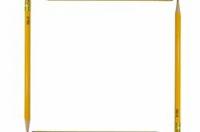Verander de taal in Firefox
Heeft u bezoekers uit het buitenland of wilt u sneller een vreemde taal leren? Dan kunt u bijvoorbeeld uw internetbrowser voor oefendoeleinden op een andere taal instellen. Met Firefox kunt u eenvoudig de taal wijzigen.

Installeer Mozilla Firefox op de computer
Als u de internetbrowser Firefox wilt gebruiken, hoeft u deze alleen op uw computer te installeren:
- Log in op de internet en zoek naar de term Firefox. U krijgt al enkele pagina's als zoekresultaat.
- Dit omvat ook de pagina van Chip online. Daar kunt u Firefox gratis downloaden door de instructies daar te volgen.
- Tijdens het downloaden van Firefox kunt u kiezen welke functies u wilt hebben. Het wijzigen van de taal in Firefox is altijd beschikbaar.
Overschakelen naar een andere taal
Als u uw Firefox nu naar een andere taal wilt omschakelen, gaat u als volgt te werk:
Verwijder de freeware-werkbalk - hier is hoe
U hebt de freeware-werkbalk in uw Firefox geïnstalleerd en u wilt ...
- Open de Firefox-internetbrowser zoals gewoonlijk.
- Klik nu op Tools onder de menubalk en vervolgens op Instellingen.
- Er verschijnt nu een venster met een eigen menubalk, die toegankelijk is via afbeeldingen wordt getoond. Het item Inhoud bevindt zich onder deze menubalk. In dit venster verschijnt onder andere "Selecteer voorkeurstalen voor de weergave van websites". Rechts van deze beschrijving staat de knop Selecteren. Als u erop klikt, kunt u nu de taal selecteren.
- Je hebt nu de mogelijkheid om te kiezen welke talen getoond moeten worden op websites die in meerdere talen getoond kunnen worden. U kunt de vooraf ingestelde volgorde van deze talen wijzigen door op een weergegeven taal te klikken en vervolgens de functies omhoog, omlaag of zelfs verwijderen te kiezen.
- Als de gewenste taal er niet is, moet u de functie "Selecteer een taal om toe te voegen" activeren. Nu kunt u de gewenste taal kiezen en deze aan de bovenstaande lijst toevoegen.
- Als deze taal altijd als eerste moet worden gebruikt, moet u deze naar de bovenkant van de lijst verplaatsen met de knop omhoog (punt 4).
Hoe nuttig vind je dit artikel?